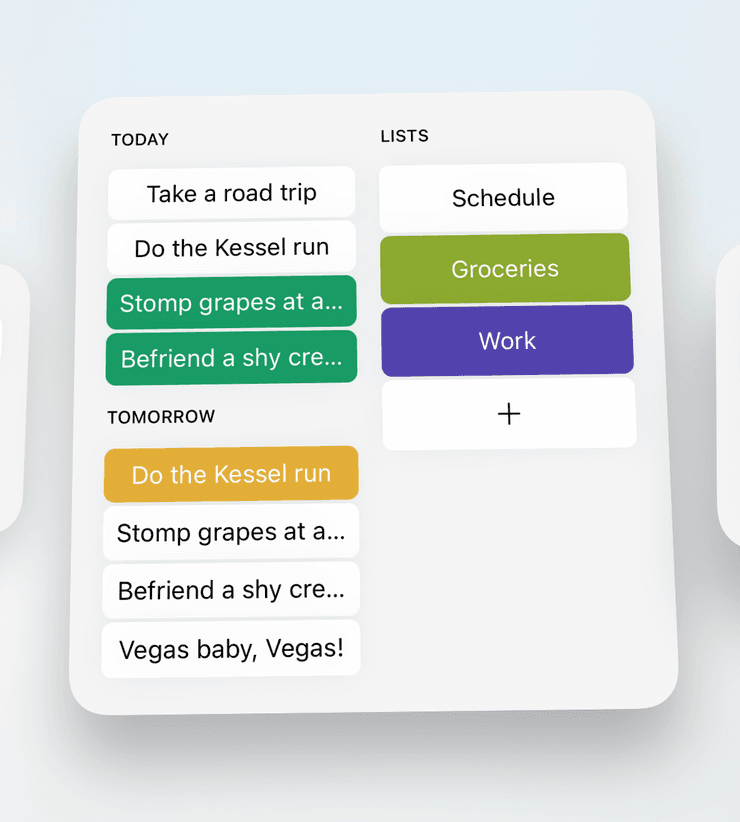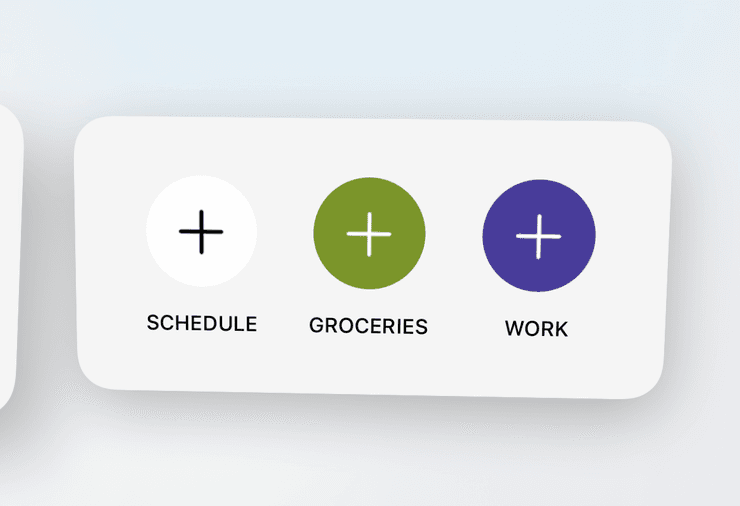2021-03-01
您看过我们的新小部件吗?
自动翻译成英文。 单击此处阅读原件。
Moleskine Studio现在拥有二十多个用于Actions,Timepage和Flow的iOS小部件。我们的小部件都可以使用不同的大小,主题和配置进行个性化设置。如果您还没有尝试过“Actions”小部件,请继续阅读如何开始使用以及它们可以做什么。
入门
- 请按照此处的Apple说明,将设备更新为最新的操作系统。
- 要将小部件添加到主屏幕,请点击并按住空白区域,直到应用程序图标抖动,然后按+按钮,然后从列表中选择“时间Timepage”(此处有详细说明)。
日程
在主屏幕上让您的待办事项列在前面和中心,并安排您执行的计划。大尺寸显示可以快速访问您的列表,并排显示您的日程安排。两者都有一个添加按钮,因此您可以快速完成一项任务。
列表
得到了您每天使用几次的清单?把它变成一个小部件!您可以显示特定列表中的操作,也可以在列表中使用搜索词。有一些自定义选项,用于显示添加按钮,明天的时间表和主题。
下一步行动
对于那些喜欢提前计划的人,“下一步行动”小部件非常适合您。在您的主屏幕上显示它,这样您就始终知道接下来会发生什么。它会在操作完成后自动更新。
快速添加
选择您最重要的列表,并为其中一个或几个创建一个快速添加小部件。小尺寸允许一个列表,中尺寸则可以选择三个列表来为其创建添加按钮。